Convertir HEIC en JPG sur Linux : Un guide complet
Dans le paysage en en constante évolution des systèmes Linux, le format HEIC (High-Efficiency Image Container) apporte certes de l'efficacité mais pose aussi quelques problèmes de compatibilité.
Alors que les passionnés de Linux utilisent sans restriction toute sortes de formats d'image, ce guide va leur permettre d'explorer étape par étape les processus de conversion. Des outils de ligne de commande aux interfaces graphiques, vous allez découvrir les meilleures méthodes disponibles sur les systèmes Linux, afin de rendre vos images compatibles sur tous les écosystèmes numériques.
Ce guide complet dévoile en détail toutes les subtilités de la conversion de heic en jpg linux, dans l'intention d'offrir aux utilisateurs une solution transparente pour assurer une parfaite accessibilité de leurs images.
Partie 1. Qu'est-ce que Linux et qu'est-ce que HEIC ?
Linux, un système d'exploitation avancé et open-source, équipe de nombreux appareils, des serveurs aux ordinateurs personnels. Réputé pour sa flexibilité et sa personnalisation, Linux réunit une grande communauté dans le monde entier.
Quant au format HEIC (High-Efficiency Image Container), une invention d'Apple, il révolutionne le stockage d'images grâce à sa compression avancée et à ses nombreuses fonctionnalités.
Le prochain paragraphe donne un bref aperçu du monde de Linux et du format image HEIC, pour introduire en douceur une explication complète de la façon de convertir ce format d'images sur l'OS open-source le plus réputé
Partie 2. Puis-je ouvrir un fichier HEIC sous Linux ?
Ceux qui utilisent Linux ont l'habitude de manipuler beaucoup de formats d'image, et dans ce contexte, la compatibilité des fichiers HEIC (High-Efficiency Image Container) devient un enjeu essentiel
Cette partie va explorer les méthodes d'ouverture des fichiers HEIC sous Linux, en décryptant les différentes techniques pour une compatibilité transparente. En se référant à des ressources telles que Dr.Fone et Linux How2shout, vous pouvez aussi découvrir des solutions pratiques et des informations sur l'ouverture et la visualisation d'images HEIC dans l'environnement Linux.
.Que ce soit par une conversion en ligne de commande ou avec des outils spécialisés, ce guide est destiné à tous les passionnés de Linux cherchant une compatibilité parfaite de leurs fichiers.
Partie 3. Comment convertir HEIC en JPG sous Linux ?
Pour utiliser Heif-Convert afin de convertir HEIC en JPG, suivez les étapes suivantes :
- 1.Sur votre ordinateur Linux, ouvrez le Terminal.
Utilisez une ligne de commande ou le gestionnaire graphique de paquets pour installer libheif. Par exemple, vous pouvez utiliser la commande suivante si vous utilisez Ubuntu: - 2.Installez libheif-examples avec sudo apt-get.
- 3.A l'aide de la commande cd, allez jusqu'au dossier contenant vos fichiers HEIC. En guise d'illustration : cd ~/Pictures
- 4.La commande pour convertir les fichiers HEIC en fichiers JPG est output.jpg heif-convert input. heic
Changez le nom de votre fichier HEIC en input. heic et le nom du fichier JPG souhaité en output.jpg. Vous pouvez éventuellement fournir un autre format de sortie.
Partie 4. Astuce : Comment convertir HEIC en JPG sous Windows/Mac
Alors que Linux offre diverses solutions natives pour la conversion de HEIC en JPG, l'exploration de logiciels tiers peut améliorer les fonctionnalités.
L'un de ces logiciels est HitPaw Convertisseur Image, qui malgré son nom fait bien plus que de la vidéo et c'est une solution complète pour convertir heic en jpg sous linux.
Avec ses fonctions polyvalentes et solides, HitPaw Univd apparaît comme un logiciel très efficase pour les utilisateurs de Linux à la recherche d'une conversion HEIC vers JPG. Sans oublier aussi sa pléthore d'outils pour un traitement multimédia à partir d'une interface unique et conviviale.
Caractéristiques de HitPaw Univd
- Conversion de format : Convertissez facilement les formats image et vidéo, pour les rendre compatibles avec Linux et aussi d'autres systèmes d'exploitation.
- Montage vidéo : Grâce à des outils robustes offrant des options d'édition étendues, vous allez améliorer votre expérience multimédia et tous vos travaux d'édition vidéo.
- Outils supplémentaires : Vous bénéficieez aussi d'un convertisseur 2D à 3D unique ou encore de la compression d'image.









 HitPaw FotorPea
HitPaw FotorPea HitPaw Suppression Objet Photo
HitPaw Suppression Objet Photo HitPaw Suppression Filigrane
HitPaw Suppression Filigrane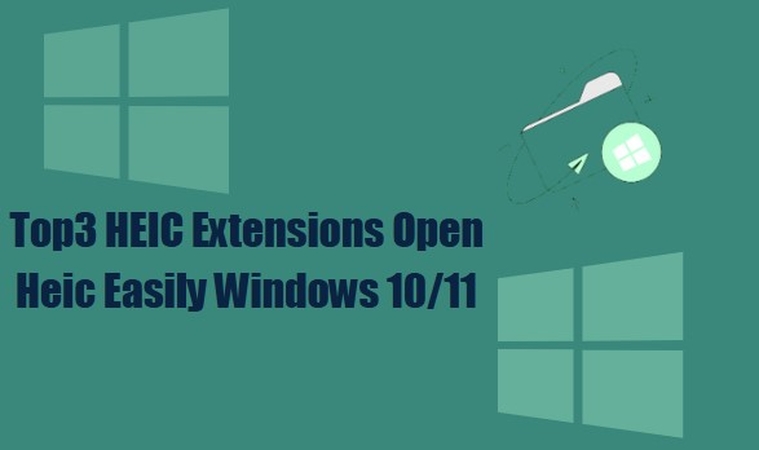



Partager cet article :
Donnez une note du produit :
Clément Poulain
Auteur en chef
Je travaille en freelance depuis plus de 7 ans. Cela m'impressionne toujours quand je trouve de nouvelles choses et les dernières connaissances. Je pense que la vie est illimitée mais je ne connais pas de limites.
Voir tous les articlesLaissez un avis
Donnez votre avis pour les articles HitPaw